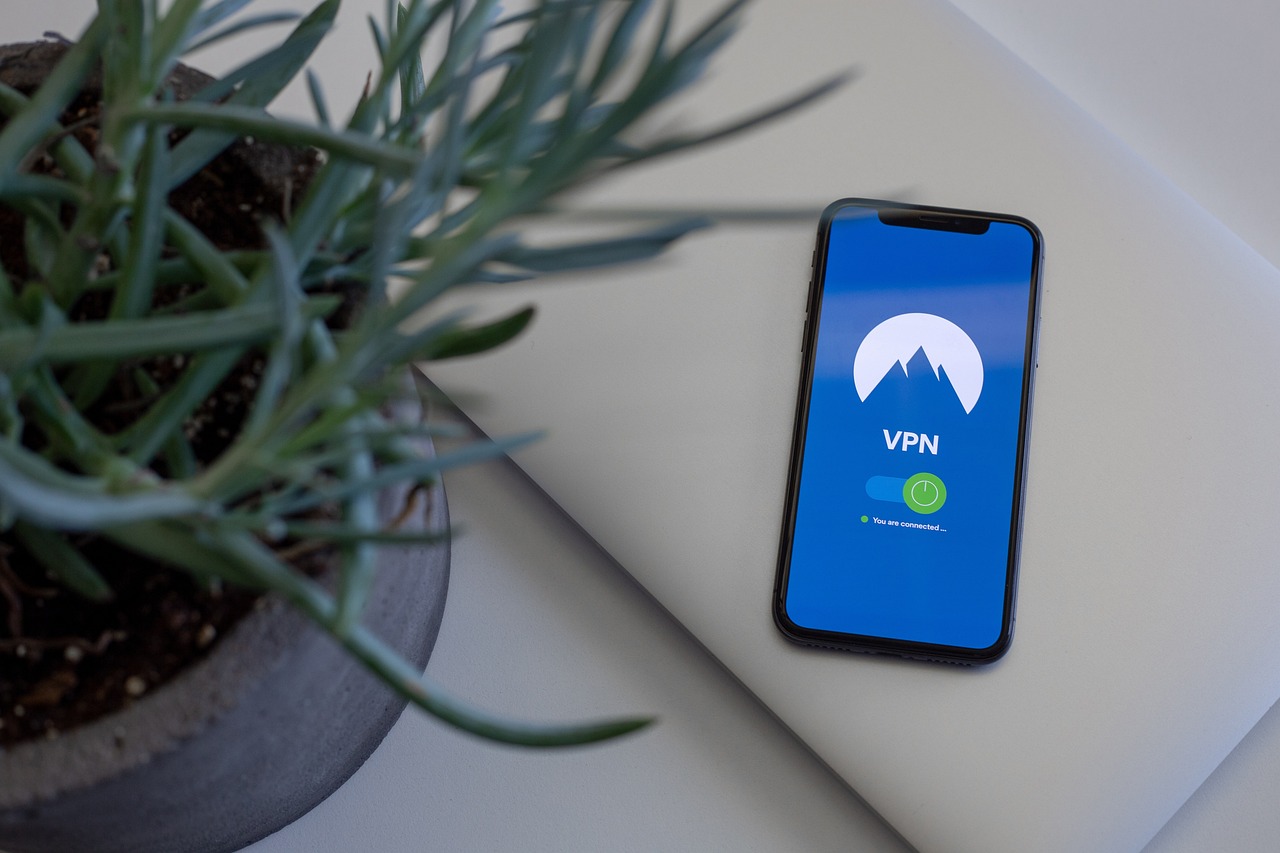如何轻松查看自家WiFi密码,实用指南与常见问题解答
在数字化时代,无线网络已经成为我们日常生活中不可或缺的一部分,无论是工作、学习还是娱乐,我们都需要一个稳定且安全的网络环境,你是否曾经遇到过这样的情况:朋友来家里做客,想要连接WiFi,你却忘记了密码;或者你更换了新的设备,需要重新输入WiFi密码?在这些情况下,知道如何查看自家WiFi密码就显得尤为重要,本文将为你提供一个详细的指南,帮助你轻松查看自家WiFi密码,并解答一些常见的问题。
通过路由器查看WiFi密码
大多数家庭使用的是无线路由器来提供WiFi服务,查看WiFi密码的第一步就是找到你的路由器,路由器会放在家里的某个角落,比如电视柜、书架或者书桌上,一旦找到路由器,你可以按照以下步骤操作:
步骤一:登录路由器管理界面
找到路由器的IP地址:路由器的背面通常会有一个标签,上面印有路由器的IP地址、用户名和密码,如果没有,你可以尝试192.168.0.1或者192.168.1.1,这是最常见的默认IP地址。
打开浏览器:在电脑或手机上打开任何一款网页浏览器。
输入IP地址:在浏览器的地址栏中输入你找到的IP地址,然后按回车键。
登录:输入路由器背面标签上的用户名和密码,或者如果你之前更改过,就输入你设置的用户名和密码。
步骤二:查找无线设置
无线设置:登录后,你会看到一个管理界面,其中包含多个选项卡或菜单,找到“无线设置”或“Wi-Fi设置”选项。
查看密码:在无线设置页面,你应该能够看到一个名为“无线密码”、“WPA/WPA2密码”或“安全密钥”的字段,这就是你的WiFi密码。
通过电脑查看已保存的WiFi密码
如果你的电脑已经连接到了家里的WiFi,那么可以通过电脑查看已保存的WiFi密码,以下是在Windows和Mac操作系统中查看WiFi密码的方法:
Windows系统:
打开“网络和共享中心”:点击开始菜单,选择“设置”(齿轮图标),然后点击“网络和Internet”。
点击“更改适配器选项”:在“网络和Internet”设置中,向下滚动并点击“更改适配器选项”。
找到无线网络连接:在网络连接列表中,找到你的无线网络连接,右键点击并选择“状态”。
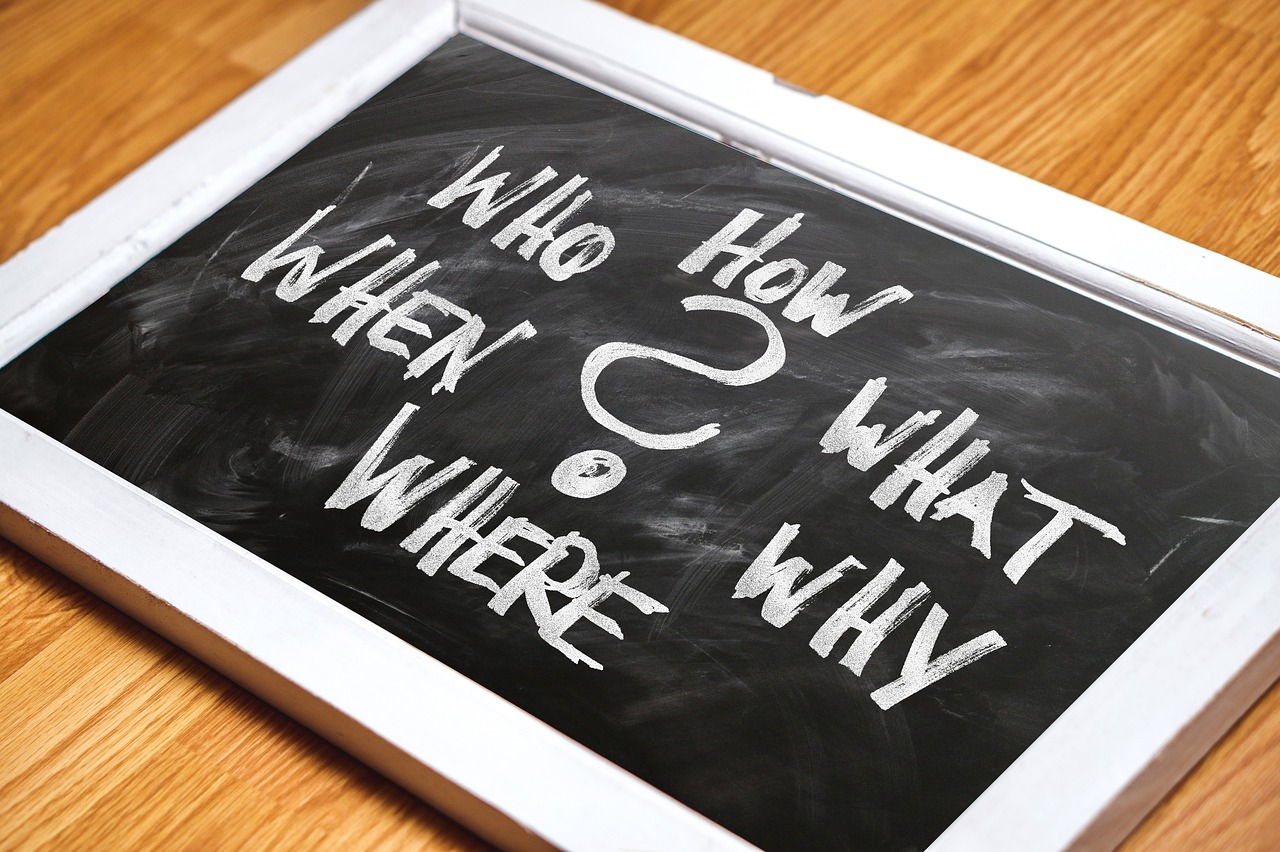
点击“无线属性”:在弹出的窗口中,点击“无线属性”。
查看密码:在“无线网络属性”窗口中,切换到“安全”选项卡,勾选“显示字符”复选框,然后你就可以看到密码了。
Mac系统:
打开“钥匙串访问”:点击“启动台”,然后打开“其他”文件夹中的“钥匙串访问”应用程序。
搜索WiFi名称:在“钥匙串访问”的搜索栏中输入你的WiFi名称。
双击WiFi名称:在搜索结果中找到你的WiFi名称,双击它。
查看密码:在弹出的窗口中,勾选“显示密码”复选框,然后输入你的Mac用户账户密码,你就可以看到WiFi密码了。
通过手机查看已连接的WiFi密码
如果你的手机已经连接到了家里的WiFi,你也可以通过手机查看已保存的WiFi密码,以下是在Android和iOS操作系统中查看WiFi密码的方法:
Android系统:
打开“设置”:从手机主屏幕打开“设置”应用。
点击“网络和互联网”:在“设置”菜单中找到“网络和互联网”选项。
点击“Wi-Fi”:在“网络和互联网”菜单中点击“Wi-Fi”。
长按已连接的WiFi:在已连接的WiFi列表中,长按你的WiFi名称。
查看密码:在弹出的窗口中,点击“分享密码”或“连接详情”,然后你可以看到WiFi密码。
iOS系统:
打开“设置”:从手机主屏幕打开“设置”应用。
点击“Wi-Fi”:在“设置”菜单中点击“Wi-Fi”。
点击已连接的WiFi:在已连接的WiFi列表中,点击你的WiFi名称旁边的“i”图标。
查看密码:在弹出的窗口中,点击“密码”旁边的“复制”按钮,然后你可以在任何文本输入框中粘贴密码。
常见问题解答
Q1: 我忘记了路由器的登录密码怎么办?
如果你忘记了路由器的登录密码,你可以尝试以下方法:
重置路由器:找到路由器上的重置按钮(通常是一个小孔),用细长的物品(如纸夹)按住按钮几秒钟,直到路由器重启,这将恢复路由器到出厂设置,你将需要重新配置路由器。
联系供应商:如果你不想重置路由器,可以联系路由器的供应商,他们可能会提供恢复默认密码的方法。
Q2: 我更改了WiFi密码,但设备无法连接怎么办?
如果你更改了WiFi密码,确保在所有设备上更新新的密码,如果设备无法连接,尝试以下方法:
重启设备:重启你的电脑、手机或其他设备,然后重新输入新的WiFi密码。
忘记网络:在设备的WiFi设置中,选择“忘记此网络”或“删除网络”,然后重新连接并输入新的密码。
Q3: 我的WiFi密码安全性如何?
为了确保WiFi网络的安全,建议定期更改密码,并使用强密码(包含大小写字母、数字和特殊字符),确保你的路由器固件是最新的,以防止安全漏洞。
通过以上步骤和解答,你应该能够轻松查看并管理自家的WiFi密码,保护你的网络安全是非常重要的,定期更改密码和保持路由器固件更新是维护网络安全的关键步骤,希望这篇文章能帮助你更好地理解和管理你的家庭网络。